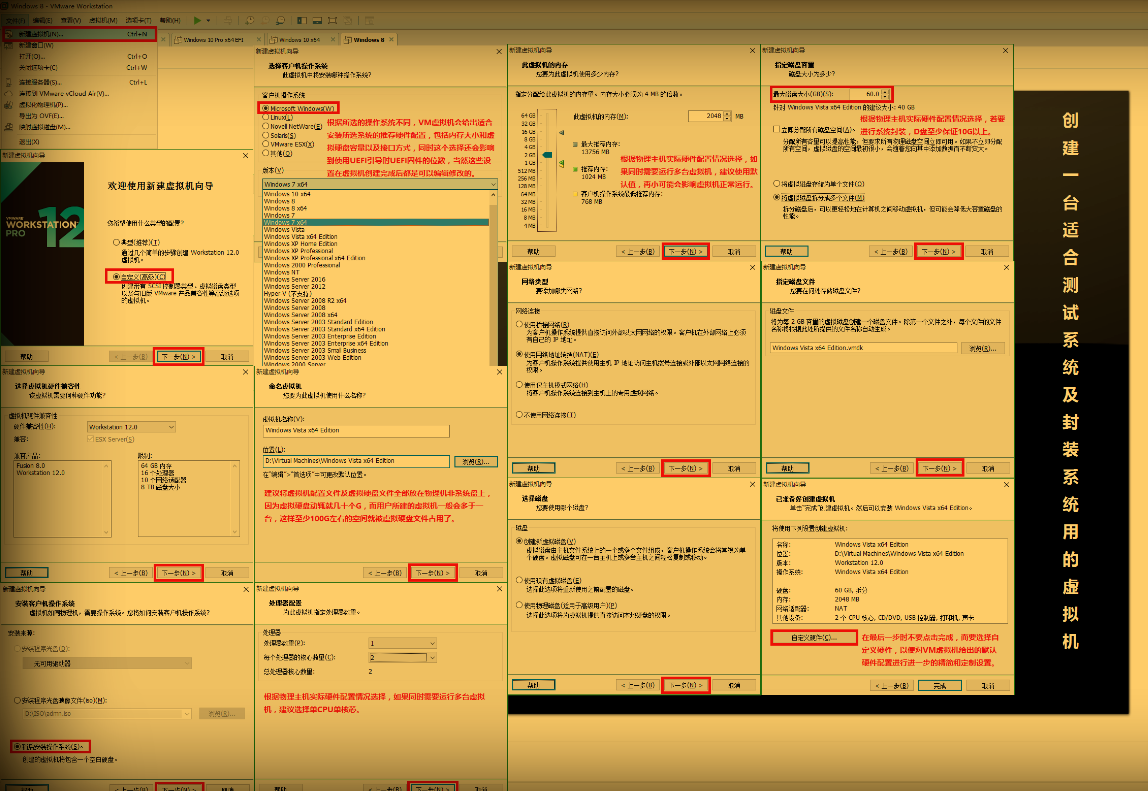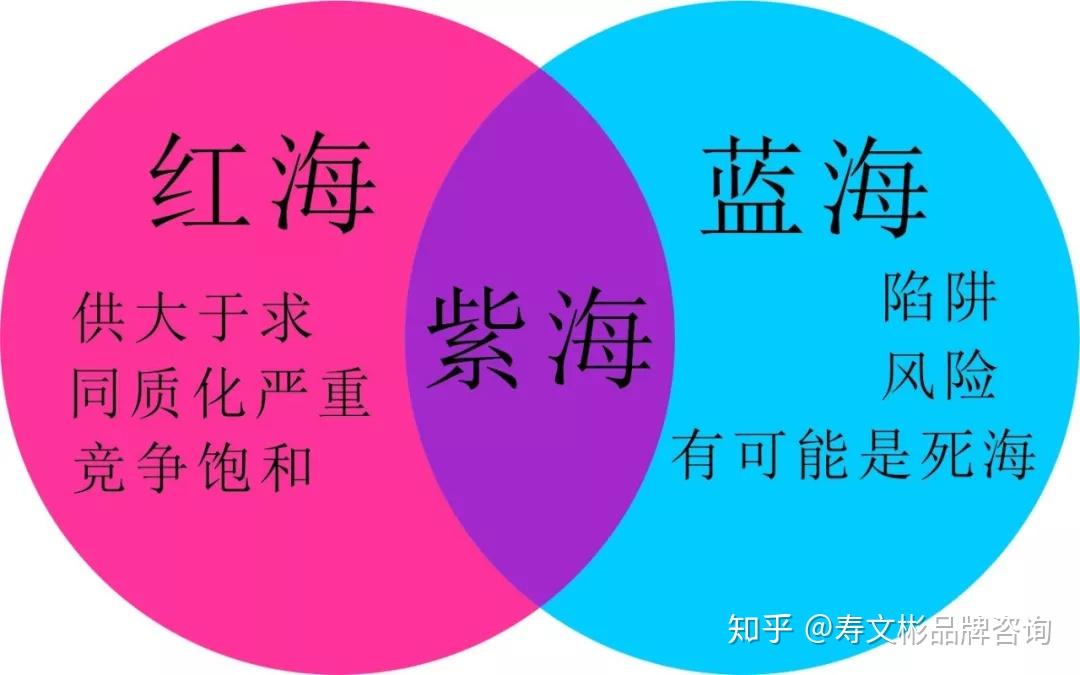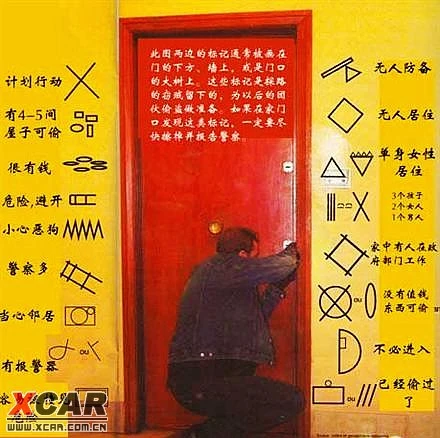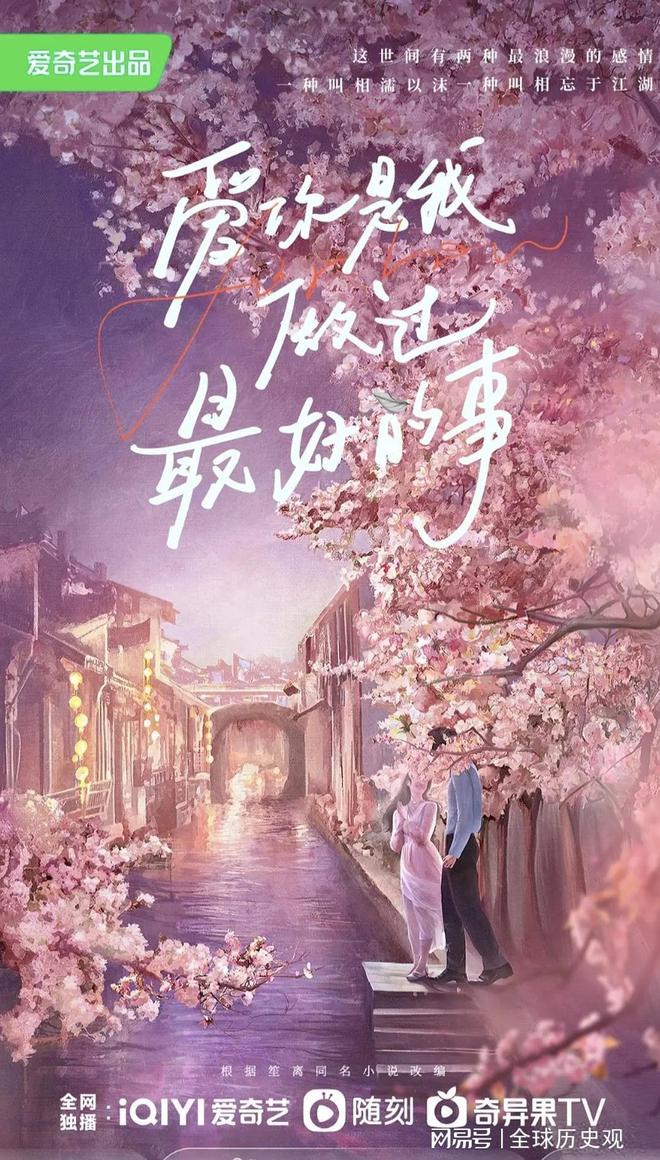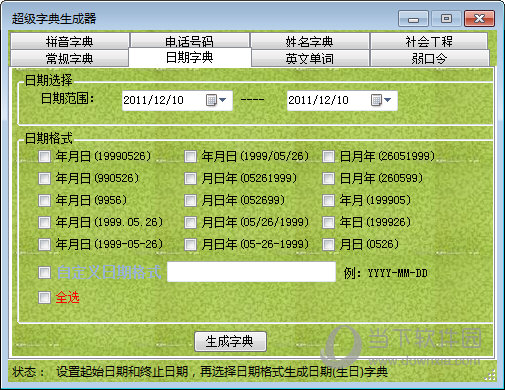这边推荐一个在线跑wifi握手包的网站,曹操wifi,算力足,字典全,成功率高,如果需要跑握手包,首推曹操wifi,省心省力。
Windows系统跑WiFi握手包的教程
在网络安全领域,WiFi握手包的捕获和分析是一项重要的技能。它可以帮助安全研究人员或渗透测试人员评估无线网络的安全性。本文将指导你如何在Windows系统上运行WiFi握手包,前提是你已经具备了相关的法律许可和授权。
1. 准备工作
在开始之前,请确保你已经安装了以下工具和驱动程序:
- Wireshark: 一个网络协议分析工具,用于捕获和分析网络流量。
- Aircrack-ng: 一个用于测试无线网络安全的工具套件。
- 适配器驱动程序: 确保你的无线网卡支持监控模式(Monitor Mode),并安装了正确的驱动程序。
2. 安装Wireshark
访问Wireshark官方网站下载最新版的Wireshark,并按照安装向导进行安装。
3. 安装Aircrack-ng
Aircrack-ng通常包含在其配套的软件包中,你可以从其官方网站下载。安装过程中,确保选择了所有必要的组件,包括airmon-ng、airodump-ng和airplay-ng。
4. 把无线网卡置于监控模式
- 打开命令提示符(CMD)。
- 输入
airmon-ng查看无线网卡的接口名称(例如:wlan0)。 - 启用监控模式,命令如下:
airmon-ng start wlan0这将创建一个名为wlan0mon的监控接口。
5. 捕获WiFi握手包
- 使用Wireshark打开新捕获会话,并选择你的监控接口(例如:wlan0mon)。
- 设置捕获过滤器,以便只捕获与特定SSID(网络名称)相关的数据包。例如:
SSID:YourNetworkName- 开始捕获数据包,并尝试连接到目标WiFi网络。Wireshark将捕获包括握手包在内的所有相关流量。
6. 分析握手包
在Wireshark中,你可以查看捕获的数据包,并寻找握手包。它们通常在数据包列表中标记为“四阶段握手”。
7. 保存捕获的数据
完成捕获后,保存Wireshark会话以便将来分析或作为证据。你可以通过点击“文件”菜单然后选择“保存为…”来保存文件。
8. 关闭监控模式
完成操作后,记得关闭监控模式并恢复你的无线网卡到正常模式。使用以下命令:
airmon-ng stop wlan0mon注意事项
- 确保你有权进行这些操作。未经授权的网络捕获是违法的。
- 保持对隐私的尊重,不要捕获无关的个人数据。
- 了解并遵守当地法律,关于无线网络测试和数据捕获的规定。
通过以上步骤,你应该能够在Windows系统上成功捕获WiFi握手包。记住,这些技能应该用于合法和道德的目的,如提高网络安全意识和进行安全测试。
 量子哈希
量子哈希